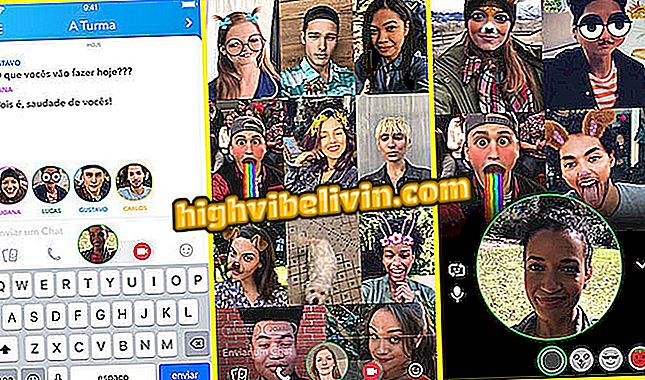Instagram Stories : 사진과 비디오를 스티커로 사용하는 법
Instagram Stories에는 스티커처럼 이미지의 크기를 조정할 수있는 트릭이 있습니다. 사진을 찍거나 비디오를 녹화 할 때 플랫폼의 스티커로 작동하기 때문에 손가락으로 손가락을 움직여 이미지를 늘리거나 줄이기 만하면됩니다. 캡쳐 된 이미지의 컬러 팔레트를 따라 화면 배경이 자동으로 채색됩니다. 갤러리 자체에서 보낸 파일에는이 기능이 작동하지 않습니다.
Instagram Stories에서 사진 및 비디오를 스티커로 사용하는 방법을 다음 튜토리얼에서 확인하십시오. 이 과정은 iPhone (iOS)에서 수행되었지만 지침은 Android와 동일합니다.
Instagram에서 맞춤형 IGTV 비디오 슬리브를 선택하는 방법

Instagram에서 스토리를 만드는 법
1 단계. 화면 왼쪽 상단 모서리에있는 카메라 아이콘을 클릭하여 Stories 카메라를 엽니 다. 그런 다음 캡처 단추를 눌러 사진을 찍거나 비디오를 정상적으로 녹화하십시오.

Instagram Stories에 접속하여 사진 또는 비디오 캡처하기
2 단계. 캡처가 끝나면 화면에서 손가락을 꼬집어 이미지를 늘리거나 줄인 다음 원하는 위치에 놓습니다. Stories의 스티커로 크기가 조정됩니다.

Instagram Stories에서 사진의 크기를 조절하기위한 Tweeze
3 단계. GIFS, 그림 및 텍스트를 정상적으로 추가 할 수 있습니다. 편집이 끝나면 이야기를 친구에게 보내거나 이야기에 게시하십시오.

평소처럼 내 이야기를 편집하여 친구에게 보내십시오.
저기. 원하는대로 사진의 크기를 조절하고 Instagram 친구들에게 보내십시오.
Instagram에서 동영상을 볼 수 없습니다. 어떻게해야합니까? 포럼에서 질문하십시오.